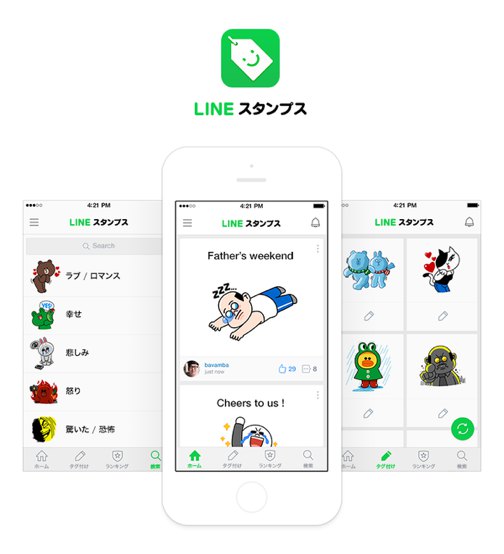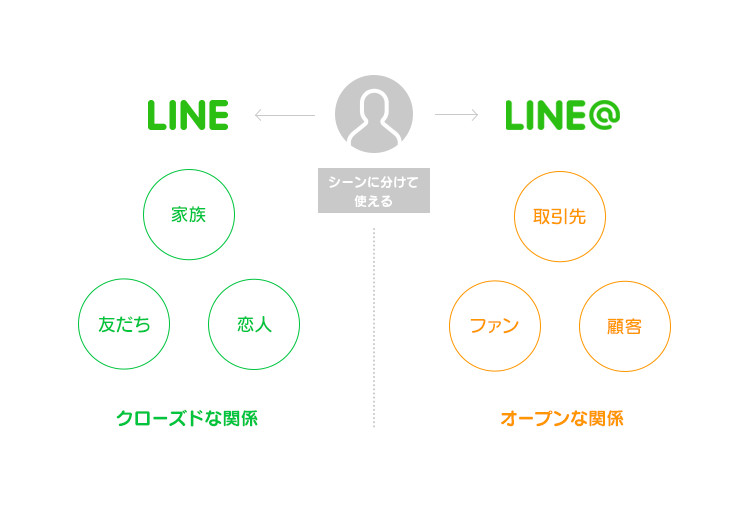LINEのオリジナルスタンプが簡単に!「Stampme」の使い方
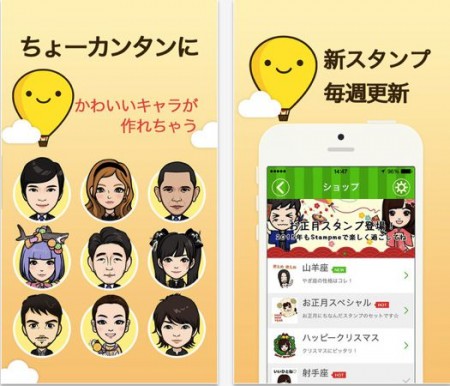
LINEで使えるオリジナルスタンプを
自分で作ってみたい。
そんな願いを簡単に叶えてくれる
無料アプリがあります。
それが
「Stampme」というアプリ。
今回の記事では、
LINEのオリジナルスタンプが簡単に!
「Stampme」の使い方
という内容をお届けしていきます。
記事の目次(※青地クリックで移動)
LINEはまだまだ奥が深い
「Stampme」について簡単に
 こんにちは!
こんにちは!
記事担当のつるです^^
「Stampme」はiPhoneでも
Androidでも使うことができる
無料のアプリです。
>>iPhoneをお使いの方はこちらから
>>Androidをお使いの方はこちらから
オリジナルスタンプを簡単に作成でき、
Twitterなどでも使うことができます。
また、
LINEやFacebookで使う際は
「静止画」のみなのですが。
Twitterでは「動画」で表示されるので、
可愛さが3割くらい増すんです。
LINE以外でも使えて、
Twitterではアニメーションが表示される。
無料で使えるアプリなのに、
なかなかハイクオリティですね。
「Stampme」の使い方
App Store、Google Playから
「Stampme」をインストールしましょう。
インストールが完了したら、
「さっそくキャラを作る」をタップ

まだキャラがいない状態なので、
1人目の作成を進めていきます。
性別(男or女)を選択
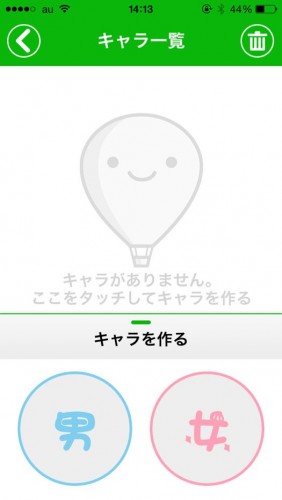
続いて顔立ち作り、
以下の項目を設定していきます。
- 眉毛
- 目
- 口
- 鼻
- 特徴
- ヒゲ
- 眼鏡
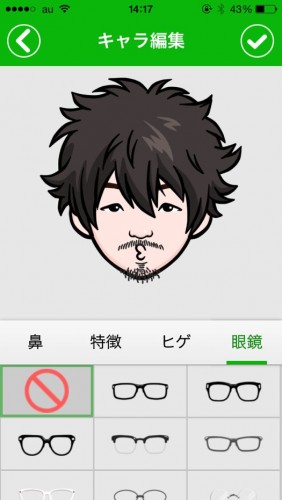
全て選択したら、
右上の「チェックマーク」をタップ
スタンプ作成をタップし
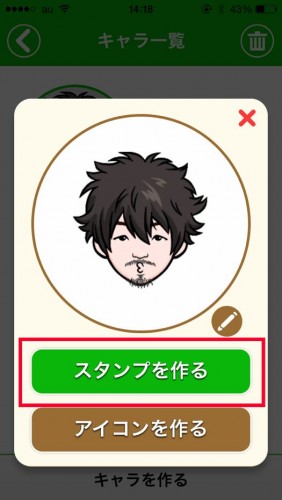
テンプレートの中から1つを選択
スタンプ帳に保存をタップすれば、
オリジナルスタンプが完成です!
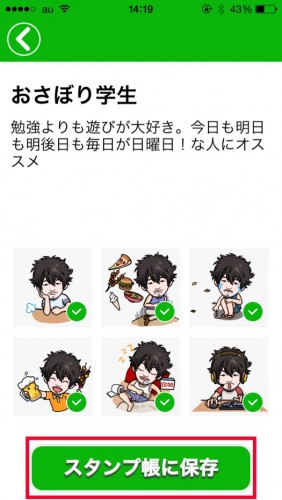
作ったスタンプを使ってみよう
スタンプ帳の中から、
送るスタンプをタップします
使用するSNSを選択
(今回はLINEにします)
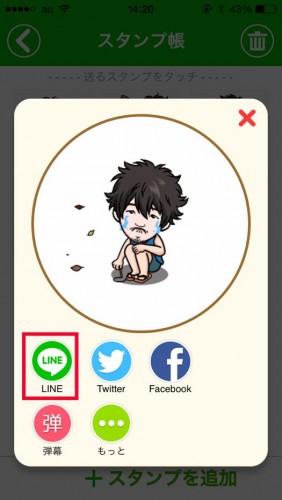
送信先を選択して、
OKをタップしましょう。
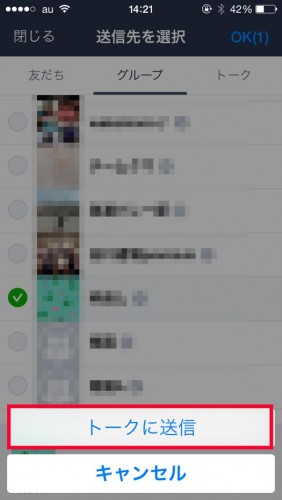
トークに送信をタップすし、
OKを押せば完了です。

トークルームにこんな感じで
オリジナルスタンプが送信されました。
Twitterに送信したりアイコンに設定したり
LINEのスタンプとして使うだけではなく、
Twitterにアニメーションとして送ったり、
SNSのアイコンに設定したりもできます。
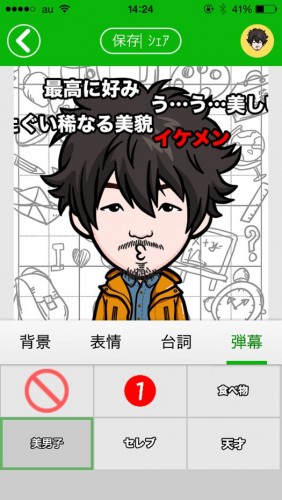
テンプレートが豊富に準備されているので、
無限のバリエーションを作成できそうです。
周りとは違うスタンプを使いたい!
オリジナルスタンプを作りたい!
そんな人には今回紹介した
「Stampme」が最適です^^
最後に
いかがだったでしょうか?
LINEのオリジナルスタンプが簡単に!
「Stampme」の使い方
という内容をお届けしてきました。
友達同士でスタンプを作って、
お互いに使い合っても面白そうですね^^